Samsung Galaxy S6 (SM-G920F)에서 스크린 샷을 만드는 방법, Samsung Galaxy S6 Edge에서 스크린 샷을 만드는 방법
Samsung Galaxy S6 Edge의 스크린 샷
5- 다섯 번째 단계 :
Samsung Galaxy S6에서 스크린 샷을 만드는 방법 (SM-G920F)
스크린 샷 Sharer 응용 프로그램을 사용하여 홈 키를 누르면 스크린 샷을 캡처하고 공유 할 수도 있습니다. 우리는 그것을 추천합니다.
Samsung Galaxy S6 (SM-G920F)과 마찬가지로 Android 장치 인 경우 다음 방법을 사용하여 스크린 샷을 쉽게 만들 수 있습니다
- 둘 다 눌렀다 켜기 /끄기 버튼 및 낮은 볼륨 버튼 (물리적 키가있는 일부 장치 : 홈 버튼 및 켜기 /끄기 버튼) 약 2 ~ 4 초 동안 화면을 캡처하십시오.
- 사운드 신호가 들리거나 화면이 캡처되었는지 확인하자마자 버튼을 해제하십시오.
- 스크린 샷은 스크린 샷 폴더에 이미지 갤러리에 저장됩니다.
- 켜기 /끄기 버튼을 2 ~ 4 초 동안 누릅니다
- 스크린 샷이 표시되면 옵션을 선택하십시오
- 켜기 /끄기 버튼을 1 초 동안 누릅니다
- 켜기 /끄기 버튼을 제외하고 2 초 동안 볼륨 낮은 버튼을 누르고 누릅니다
- 이제 스크린 샷을 찍어야합니다. 🙂
스크린 샷은 스크린 샷 폴더에 저장되며 휴대 전화 갤러리에 표시 될 수 있습니다.
Samsung Galaxy S6 Edge의 스크린 샷

Galaxy S6 Edge에서 스크린 샷을 만드는 방법
오늘날 휴대폰이나 태블릿의 필수 기능은 스크린 샷, 즉, Samsung Galaxy S6 Edge 의이 정확한 순간에 화면에 나타나는 이미지에서.
이 기능을 수행 할 수있는 응용 프로그램이 있지만 다행히도 Android 5 운영 체제에 포함되어 있으므로 추가 응용 프로그램을 설치할 필요가 없습니다.0.2 (롤리팝) | 업그레이드 가능 7.0 (누가).
스크린 샷을 만들면 Samsung 장치의 메모리에서 Whatsapp, Tinder, Instagram Story, Facebook 사진 또는 비디오 이미지를 보낼 수 있습니다.
반면에 화상 통화, 스토리 또는 웹 페이지 또는 인터넷 비디오를 녹음하려면 Samsung Galaxy S6 Edge의 화면에 표시된 내용에 대한 비디오를 녹화하려면 가능합니다. 다음 자습서를 따르십시오 : 삼성 갤럭시 S6 엣지 화면 저장
내용물 :
- 첫 번째 방법
- Galaxy S6 Edge의 버튼을 사용하지 않고 스크린 샷
- Samsung Galaxy S6 Edge에서 전체 페이지를 캡처하는 방법 ?
- 스크린 샷은 Samsung Galaxy S6 Edge에서 작동하지 않습니다
- 비디오 지침
첫 번째 방법 :
Samsung Galaxy S6 Edge에게 스크린 샷 또는 “스크린 샷”을 받으려면 다음을 수행해야합니다
예상 시간 : 2 분 .
우선, 우리는 당신이하고 싶은 화면으로 이동합니다 스크린 샷 Samsung Galaxy S6 Edge의 웹 페이지, 고양이 또는 응용 프로그램 등.

매우 방법이 있습니다. 낮은 공급 및 볼륨 키를 동시에 누르거나 오른쪽에 위치한 전원 버튼 또는 전원을 눌러 삼성 시스템을 눌러 Samsung 시스템을 통해 Samsung의 화면 아래에있는 시작 단추를 눌러 Android 기본 방법을 사용하십시오. 이 방법은 소프트웨어 버전에 따라 사용할 수 없습니다.
그리고 삼성 커스터마이징 레이어에 통합 된 청정 시스템을 통한 최신 방법 : 오른쪽의 화면에서 손바닥의 측면을 슬라이딩하는 것으로 구성됩니다. 우리는 캡처가 수행되었음을 나타내는 플래시를 봅니다. 이 방법은 가지고있는 소프트웨어 버전에 따라 사용할 수 없습니다.
이 제스처로 스크린 샷을 찍으려면 먼저 설정에서이를 활성화하고 설정으로 이동하고 “고급 기능”을 클릭하고 “손바닥을 캡처 할”활성화해야합니다.
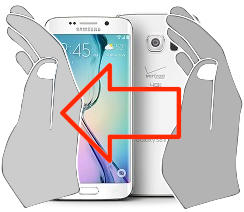
![]()
3- 세 번째 단계 :
Galaxy S6 Edge에서 스크린 샷을 찍을 때 화면 사진이 찍은 것처럼 화면에 플래시가 나타나고 설치된 소프트웨어 및 모델 또는 지역의 버전에 따라 검은 색 막대가 표시됩니다. 스크린 샷을 열거나 수정, 공유 또는 긴 스크린 샷을 찍거나 화면 캡처를 스크롤 할 수있는 화면 하단 화면 하단.
그렇지 않으면, 스크린 샷이 취해 졌다는 조용한 알림이 나타납니다.이 알림을 클릭하여이를 확인하고 원하는 조치를 수행 할 수 있습니다.

4- 네 번째 단계 :
캡처 된 이미지는 Samsung SM-G925F 전화/모바일 갤러리의 갤러리에 자동으로 녹음됩니다.
홈 화면에서 이미지 갤러리를 찾을 수 있습니다. 사진 아이콘, 인스턴트 사진 또는 설치된 소프트웨어 버전에 따라 이미지 갤러리 응용 프로그램이 Google 사진 일 수 있습니다.이 경우 아이콘을 찾으십시오. 4 가지 색상의 4 개의 브랜치 스타, 각 지점마다 하나씩.

5- 다섯 번째 단계 :
이미지 갤러리를 열면 이미지 및 사진이 날짜별로 정렬됩니다 포착 Galaxy S6 Edge에서 방금 완료 한 상태에서 수정하거나 자르거나 좋아하는 소셜 네트워크를 통해 연락처로 보낼 수 있는지 여부.

사용자 메모 Samsung Galaxy S6 Edge의 스크린 샷
4.10 개 중 12 개 (17 표)
